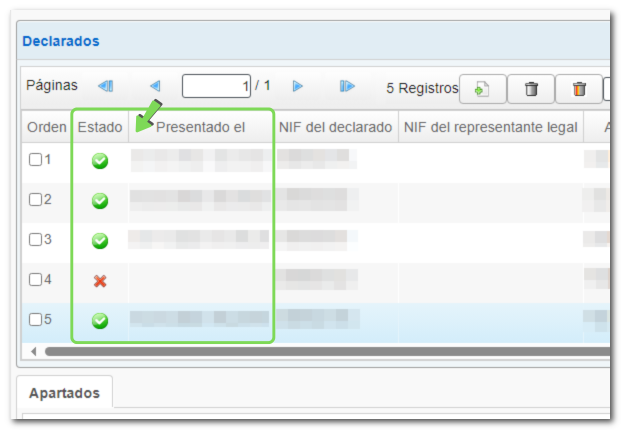Como modificar unha declaración informativa mediante formulario web (engadir, modificar e eliminar rexistros)
Unha vez presentada unha declaración informativa desde o seu formulario web, podes acceder de novo á declaración "consolidada" e engadir rexistros, modificaros ou eliminar os xa existentes, sen necesidade de indicar explicitamente que a declaración complementa ou substitúe as anteriores. Nos formularios non existen as recadros de declaración complementaria e substitutiva.
Nota: As vías de presentación son excluíntes; é dicir, se a primeira declaración presentouse mediante formulario web, o resto de actuacións sobre esa declaración (altas, baixas ou modificacións de rexistros) deberán realizarse pola mesma vía.
Tras indicar o NIF do declarante, mostraranse as opcións dispoñibles en cada caso.
- Cargar a sesión gardada: se xa cubriches e gardados datos nunha sesión anterior
- Cargar a declaración presentada: se xa presentaches a declaración e desexas recuperara para realizar modificacións
- Crear unha nova declaración
Selecciona a opción "Cargar a declaración presentada..." e recuperarás no formulario os datos desta declaración.
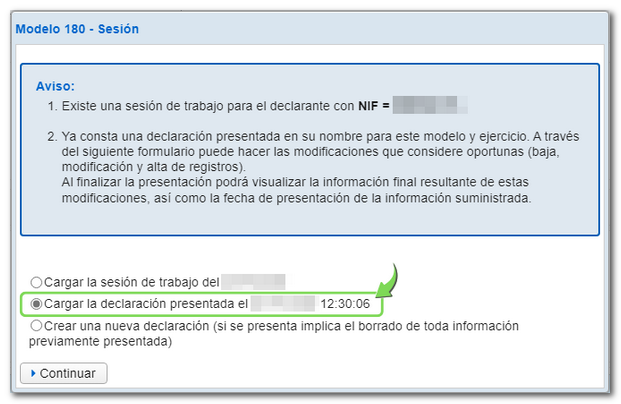
No resumo da declaración poderás comprobar o número total de rexistros correctos e erróneos que contén a declaración. Na listaxe de declarados poderás comprobar a data de presentación de cada rexistro, o estado de validación (correcto, erróneo ou con avisos) e actuar sobre estes rexistros consolidados.
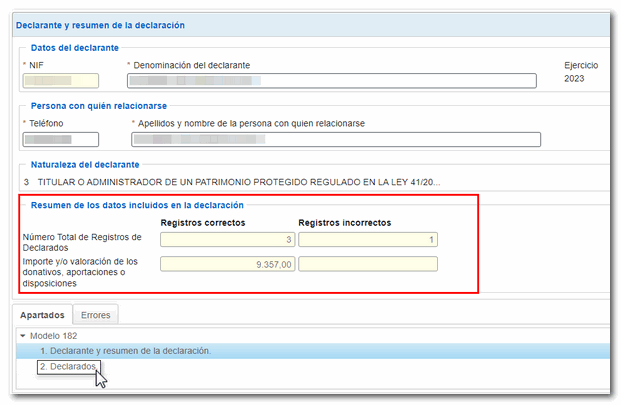
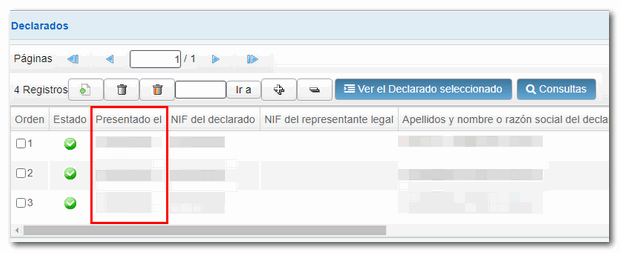
Para modificar os datos dun declarado ou perceptor, fai dobre clic sobre o rexistro ou seleccionao na columna "Orde" e pulsa "Ver o Declarado seleccionado" (ou "Ver o perceptor seleccionado", dependendo do modelo de declaración).
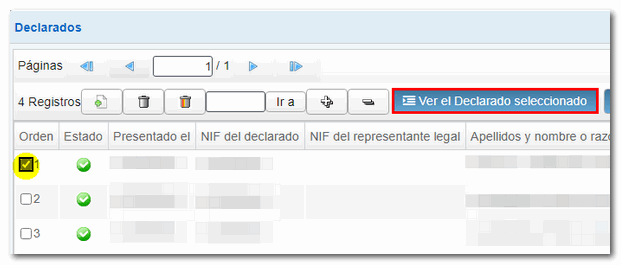
Para dar de alta un novo declarado, utiliza o botón "Novo rexistro" e completa os datos requiridos. Ao volver á listaxe, poderás verificar a existencia dos novos rexistros (estes non teñen data de presentación).
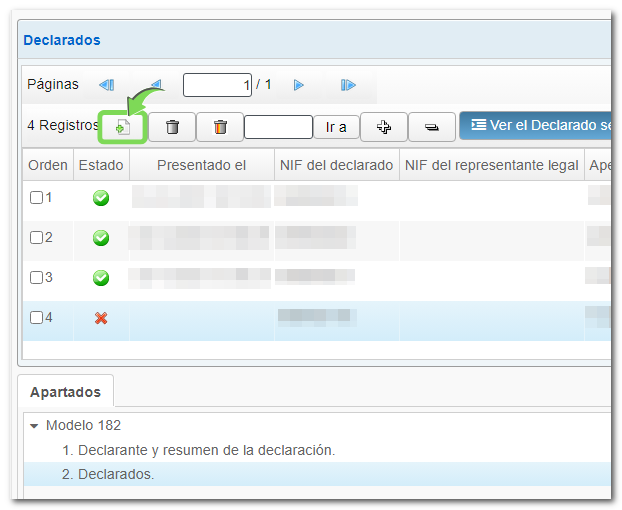

Para eliminar un rexistro, só tes que seleccionaro e utilizar a opción individual "Borrar rexistro seleccionado" da botonera . Tamén dispós do botón "Borrar varios rexistros".
![]()
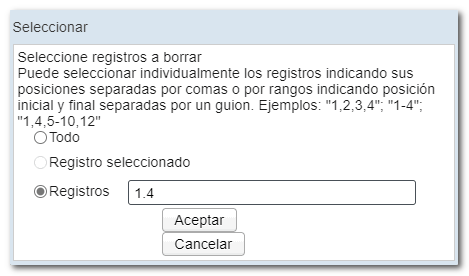
Antes realizar a presentación, podes gardar os datos no servidor para recuperaros nunha sesión posterior e "Validar" para detectar posibles erros ou avisos.
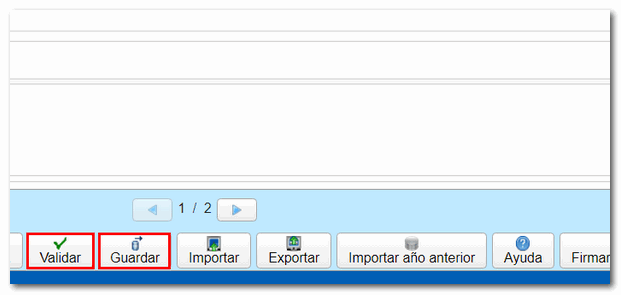
Pulsa o botón "Asinar e Enviar" para iniciar a presentación.
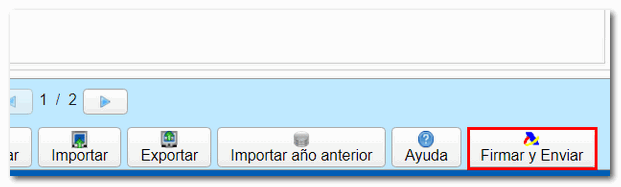
No caso de que se detecten rexistros erróneos mostrarase unha xanela advertindo diso e indicando o número de rexistros que se van a presentar e os que quedarán pendentes.
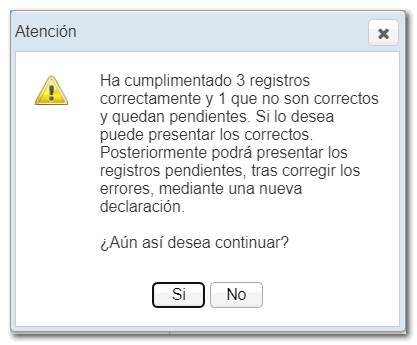
Se a presentación se realiza correctamente, obterás a páxina de resposta coa mensaxe de confirmación, o Código Seguro de Verificación (CSV) e a copia completa da declaración en PDF. Ten en conta que a presentación se realizará cos rexistros correctos, aínda que se detecten rexistros erróneos e neste caso infórmase de que se presentou unha declaración parcial.
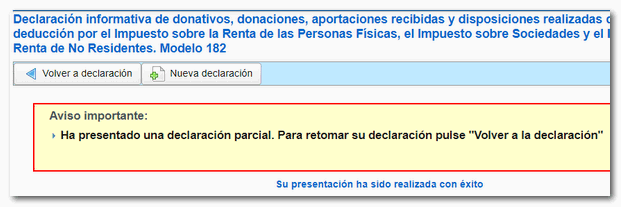
Se accedes de novo á sesión ou declaración gardada, o panel de declarados, conservará todos os rexistros, tanto correctos coma erróneos.